記事を投稿する時、指定をしなければ「公開」ボタンをクリックし日付と時刻で記事が投稿されますが、過去の日時や未来の日時を指定して記事を投稿することができます。特に未来の日時を指定した場合には予約投稿という形になり、指定した日時が来た時点で記事が投稿されることになります。ここでは過去や未来の日付を指定して記事を投稿する方法について解説します。
公開する日時の設定方法
最初に新しい記事の公開日時の設定する方法です。新しい記事の作成画面を表示して下さい。
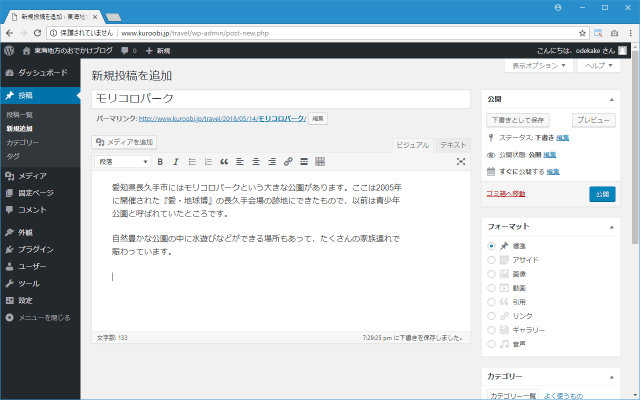
右サイドバーに記事の公開日時を設定するブロックがあります。
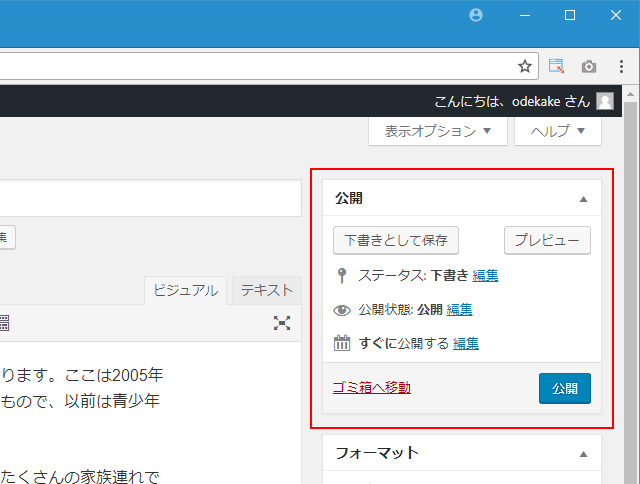
記事の公開日時はデフォルトで「すぐに公開する」になっています。その為、日時の指定を行わずに「公開」をクリックすると、クリックした日付と時刻で記事が公開されます。
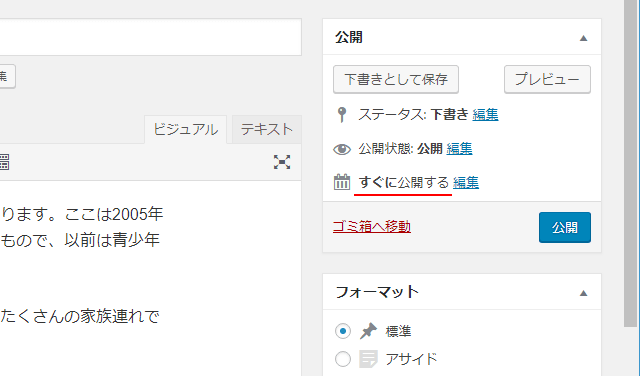
公開する日時を指定する場合には「すぐに公開する」と表示されている右側にある「編集」をクリックして下さい。
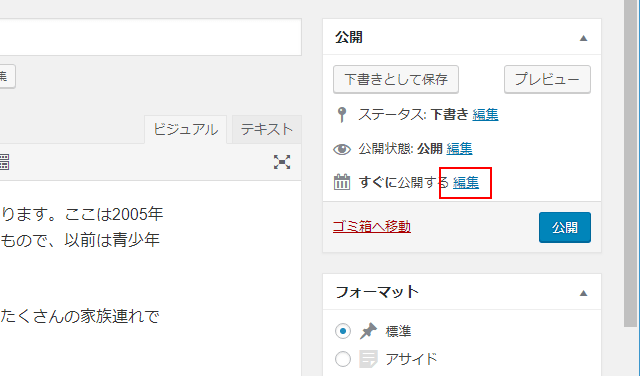
記事を公開する日時の設定画面が表示されます。日時は左から「年」「月」「日」「時」「分」で設定して下さい。「年」は西暦、「時」は24時間表記で指定します。
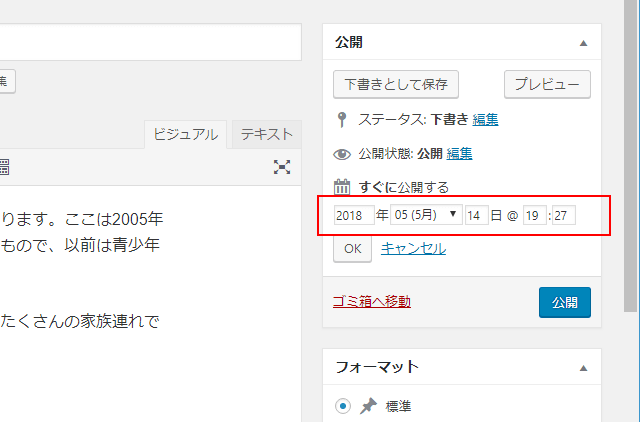
それでは現時点より過去の日時を指定して記事を公開する場合と、現時点より未来の日時を指定して記事を公開する場合でそれぞれ試してみます。
過去の日時を指定して公開
まず過去の日時を設定してみます。記事を公開する日時として1週間前の12:00に設定しました。日時の設定が終わりましたら「OK」ボタンを押して下さい。
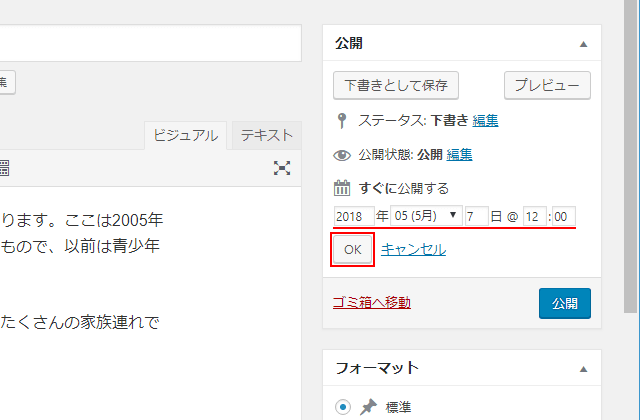
公開する日時が指定した日時に設定されました。
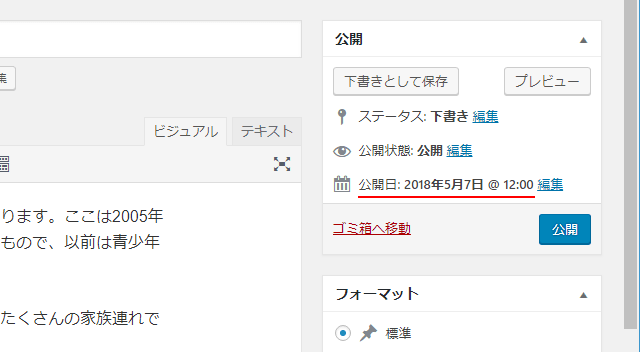
記事を投稿します。「公開」をクリックして下さい。
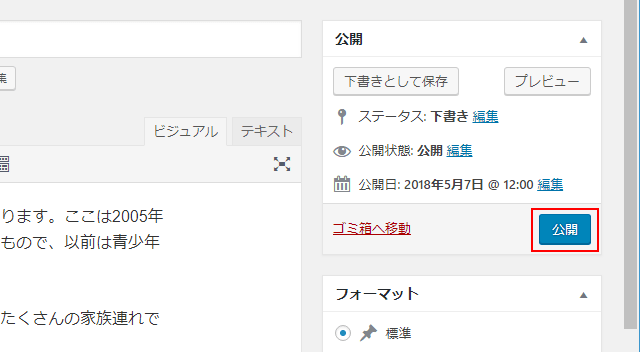
記事の投稿が完了しました。
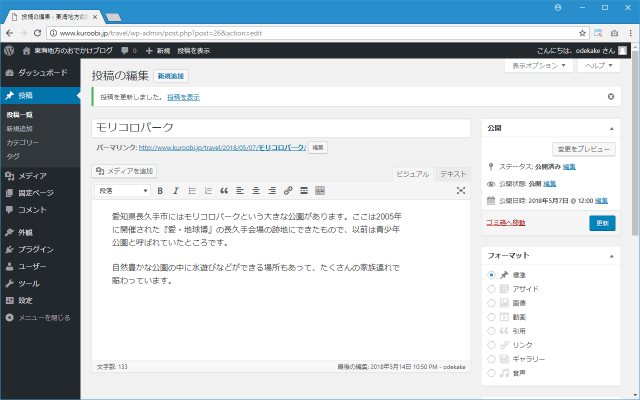
それでは記事が指定した日時で公開されているかどうか確認してみます。画面上部の「投稿を表示」をクリックして下さい。
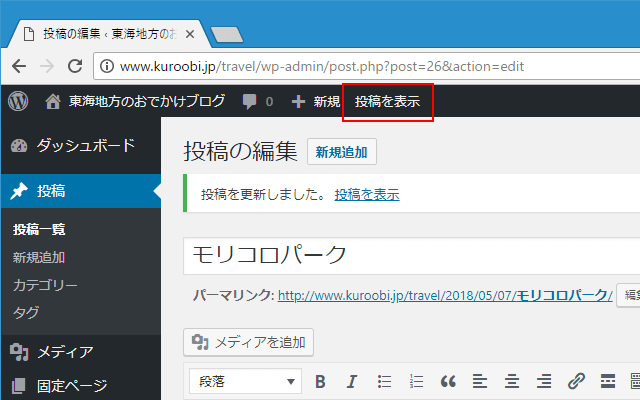
先ほど投稿した記事がブログで表示されました。
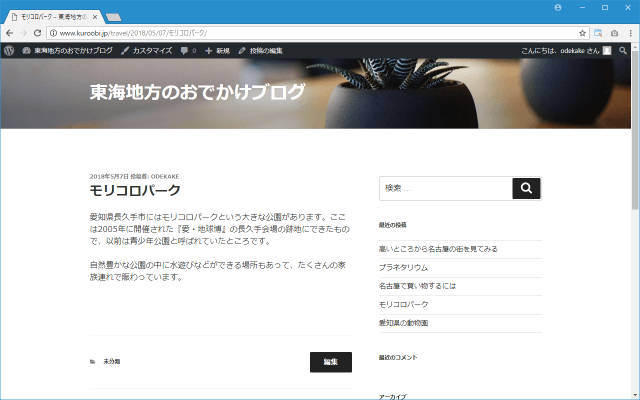
記事タイトルの上に投稿日時が表示されています。現在のテーマでは時刻までは表示されませんが、投稿した日時が指定した日時になっていることが確認できます。
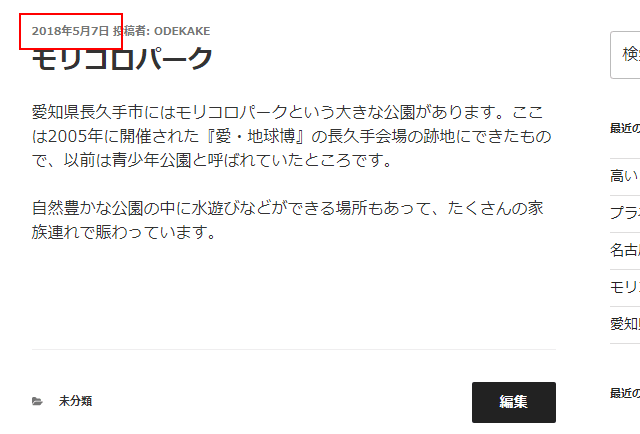
未来の日時を指定して公開(予約投稿)
日時の指定は過去の日時だけでなく未来の日時を指定することもできます。この場合は予約投稿という形になりますので投稿はすぐに公開されず、指定した日時になった時に公開されることになります。
では試してみます。次のように新しい投稿を作成しました。
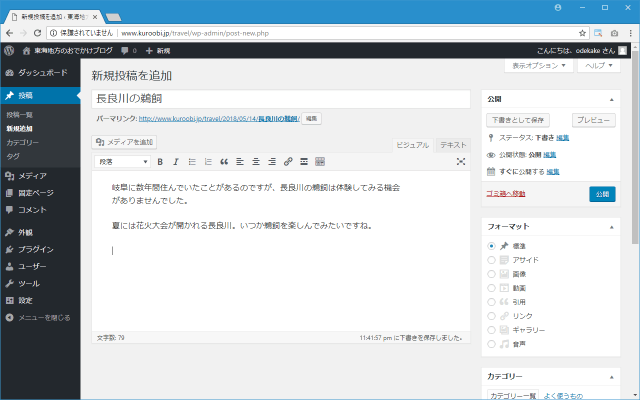
「すぐに公開する」と表示されている右側にある「編集」をクリックし、記事の公開日時として現在の時刻より10分後を指定しました。指定が終わりましたら「OK」をクリックして下さい。
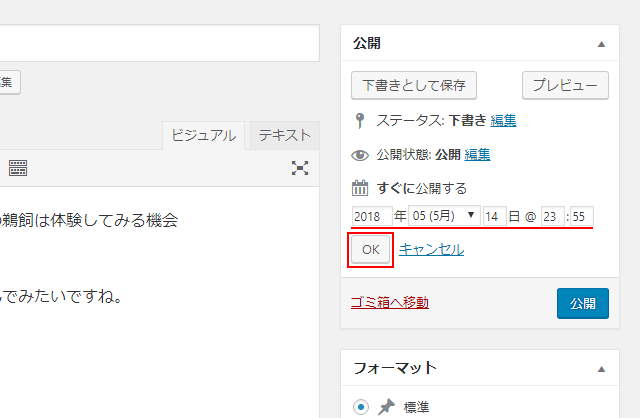
未来の日時を設定した場合「公開」ボタンが「予約投稿」というボタンに自動的に変わります。それでは「予約投稿」をクリックして下さい。
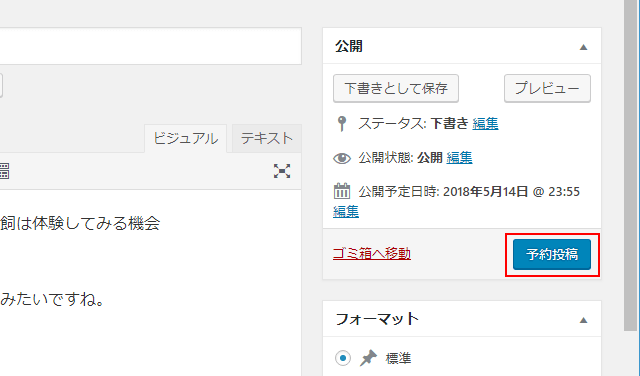
これまでは「投稿を公開しました」と表示されていましたが、今回は「投稿の公開を 2018年5月14日 @ 23:55 に予約しました。」と表示がされています。
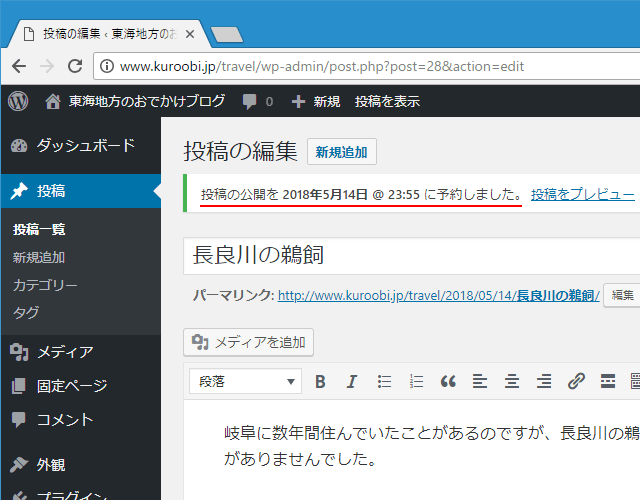
このように現在の日時よりも未来の日時を設定して公開した場合、設定した未来の日時ですぐに公開されるのではなく、設定した日時に公開されるように予約がされます。その為、現時点では公開がされていません。
「投稿」の画面を表示し記事一覧を見てみると、予約投稿した記事は「公開済み」ではなく「予約済み」と表示されています。
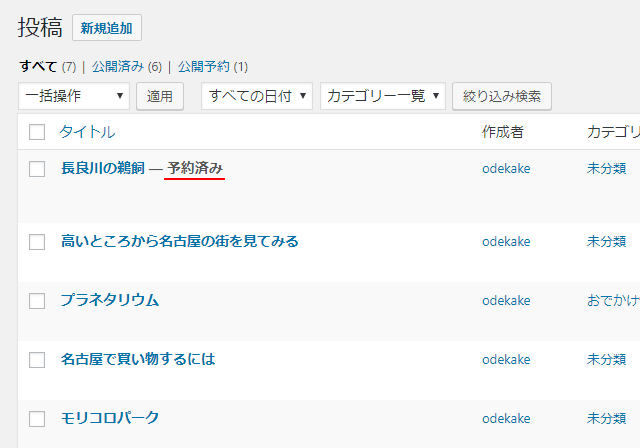
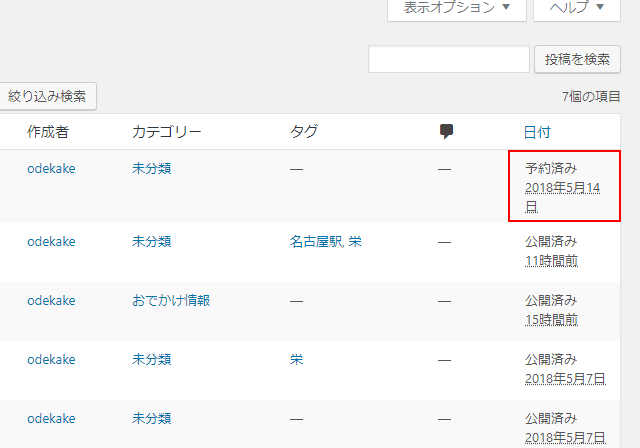
ブログを表示して確認してみても、予約投稿された記事はまだブログには表示されていません。
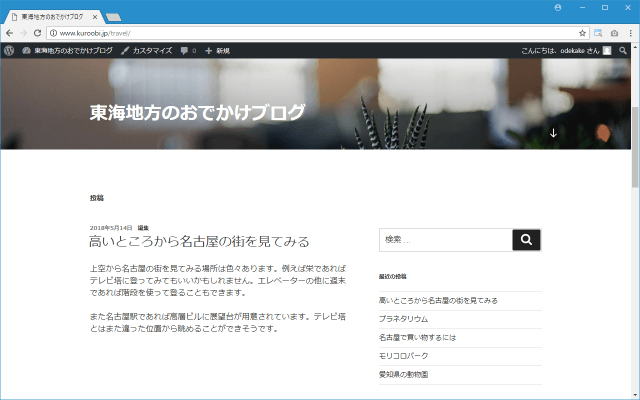
予約した記事は設定した日時になると自動的に公開されます。指定した日時以降に「投稿」画面を再度表示してみると、「予約済み」となっていた部分が「公開済み」に変わっていることが確認できます。
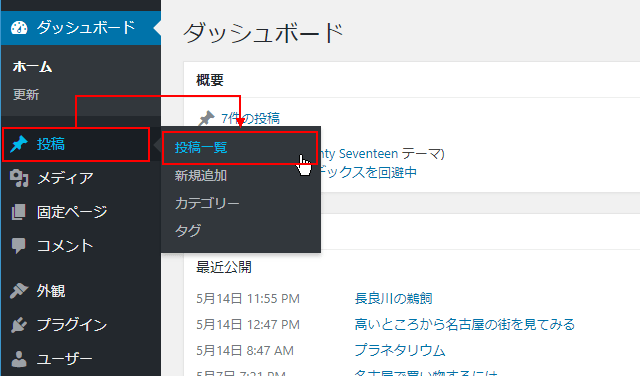
あらためてブログを表示してみると、今度は記事が表示されています。
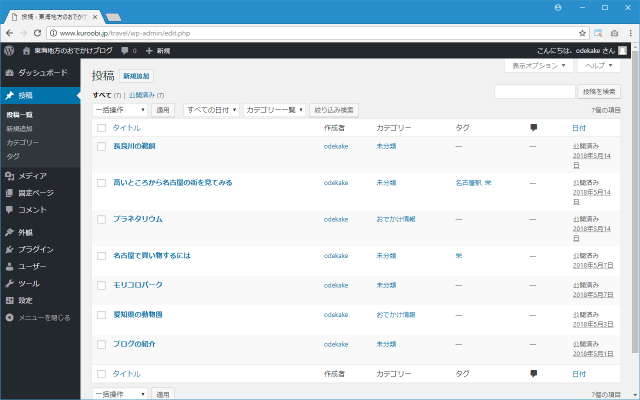
このように未来の日時を指定して記事を投稿することで、指定した日時に自動的に公開してもらえる予約投稿をすることができます。
公開済の記事の日時を変更
一度公開した記事の日時を後から変更することもできます。では実際に試してみます。画面左側の「投稿」メニューの中にある「投稿一覧」メニューをクリックして下さい。
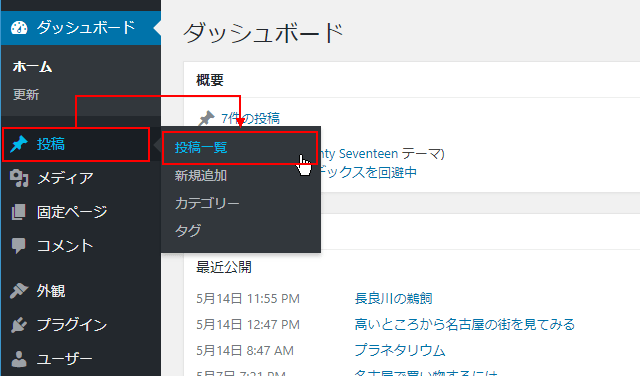
「投稿」画面が表示されます。これまで投稿された記事の一覧が表示されています。
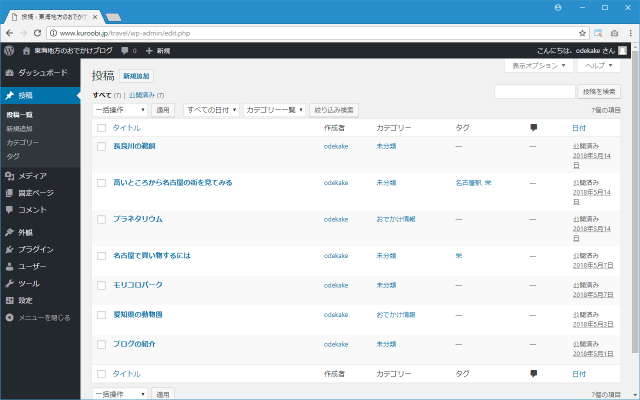
記事一覧の中から日時の変更をしたい記事にマウスを合わせ、表示されたメニューの中から「編集」をクリックして下さい。
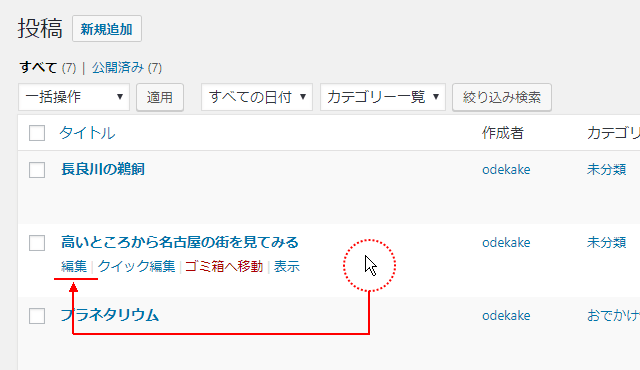
記事の編集画面が表示されます。
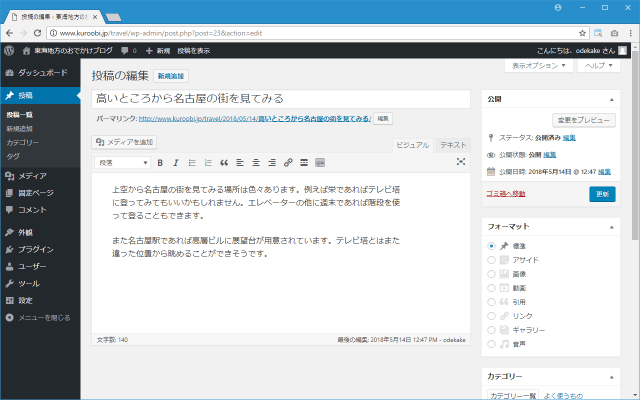
「公開」ブロックの「公開日時」にこの記事が公開された日時が表示されています。
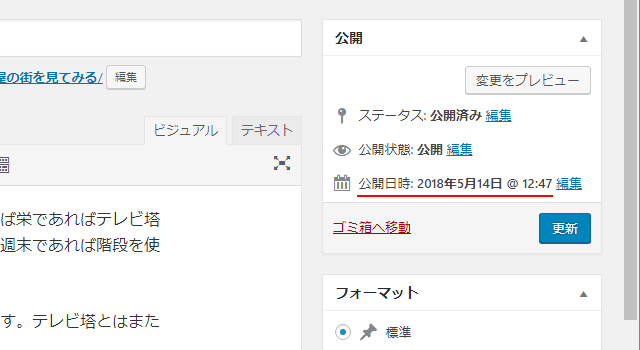
公開された日時を変更する場合は公開された日時の右側に表示されている「編集」をクリックして下さい。
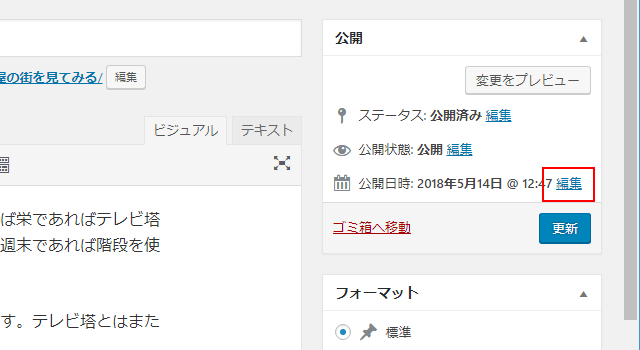
日時を設定する画面が表示されます。
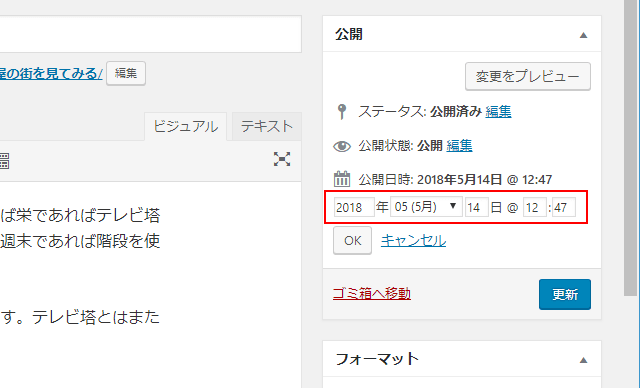
新しい日時を設定する場合、現時点よりも過去の日時に変更する場合は単に記事の日時が変更されるだけですが、現時点よりも未来の日時を指定した場合には記事はいったん公開が取り消され予約投稿に変更となります。
では今回は例として未来の日時を設定してみます。現在の日時よりも1日後の日時を設定しました。設定が終わりましたら「OK」をクリックして下さい。
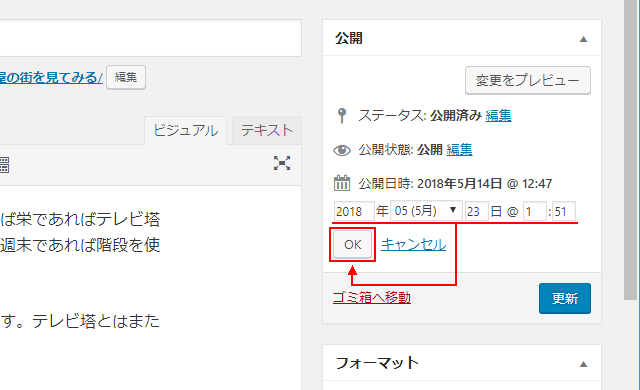
新規の場合と同じく未来の日付を指定すると「更新」ボタンが「予約投稿」ボタンに変更されます。では「予約投稿」をクリックして下さい。記事が更新され記事の日付に対する変更が反映されます。
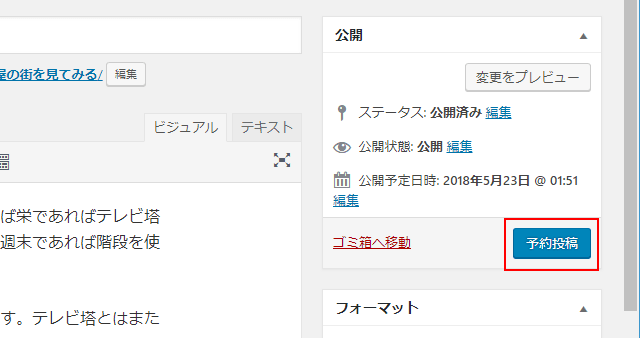
あらためて「投稿」画面を表示し、投稿された記事の一覧を確認してみると、「公開済み」だった記事が「予約済み」に変更されていることが確認できます。公開日時に指定した日時になれば自動的に公開されて再び「公開済み」になります。
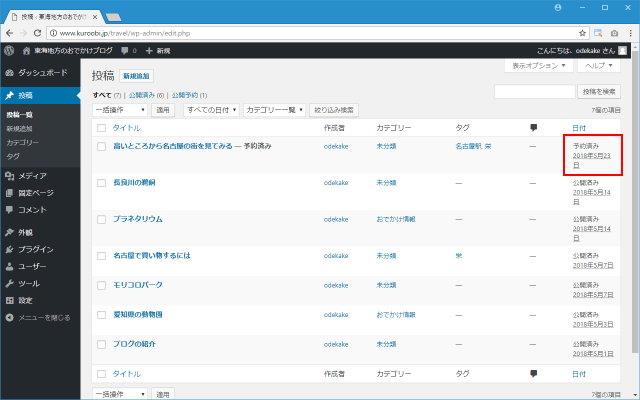
WordPressで記事の投稿日時を指定する方法について解説しました。現時点よりも未来の日付を指定して記事を公開すると全て予約投稿となり、未来の日付が設定された記事を公開することはできないようです。
